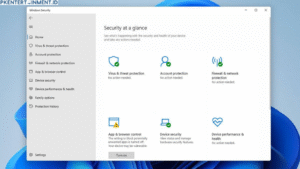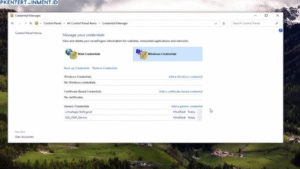Daftar Isi Artikel
Langkah 5: Hapus Data dan Akun (Opsional)
Jika kamu ingin benar-benar menghapus semua jejak Samsung Pass dari perangkatmu, kamu bisa memilih untuk menghapus data aplikasi ini.
- Kembali ke menu Pengaturan.
- Pilih Aplikasi lalu cari Samsung Pass.
- Klik Hapus Data untuk menghilangkan semua informasi yang tersimpan.
Voila! Kini Samsung Pass sudah dinonaktifkan.
Apa yang Terjadi Setelah Samsung Pass Dinonaktifkan?
Setelah kamu menonaktifkan Samsung Pass, beberapa hal mungkin akan berubah:
- Pengelolaan Password Manual: Kamu harus mengelola password secara manual atau menggunakan aplikasi pihak ketiga.
- Data yang Tersimpan Hilang: Jika kamu memilih menghapus data, semua password dan informasi lain yang tersimpan di Samsung Pass akan dihapus.
Pastikan kamu sudah mencatat atau memindahkan informasi penting ke tempat lain sebelum menonaktifkan fitur ini.
Tips Sebelum Menonaktifkan Samsung Pass
Agar proses menonaktifkan Samsung Pass berjalan lancar, berikut beberapa tips yang perlu kamu perhatikan:
- Backup Data Penting: Pastikan semua data penting seperti password atau informasi pribadi sudah kamu simpan di tempat lain.
- Gunakan Aplikasi Alternatif: Jika kamu tetap butuh pengelola password, pertimbangkan aplikasi alternatif seperti LastPass, Dashlane, atau 1Password.
- Periksa Pengaturan Login: Pastikan akun atau aplikasi yang sering kamu gunakan tidak bergantung pada Samsung Pass untuk login.
FAQ: Pertanyaan yang Sering Ditanyakan
1. Apakah Samsung Pass aman digunakan?
Ya, Samsung Pass menggunakan teknologi keamanan canggih seperti enkripsi dan biometrik. Namun, preferensi privasi setiap orang berbeda-beda.